6、批处理,修改环境变量path的方法(加环境变量)
win7、win10系统JDK环境变量配置
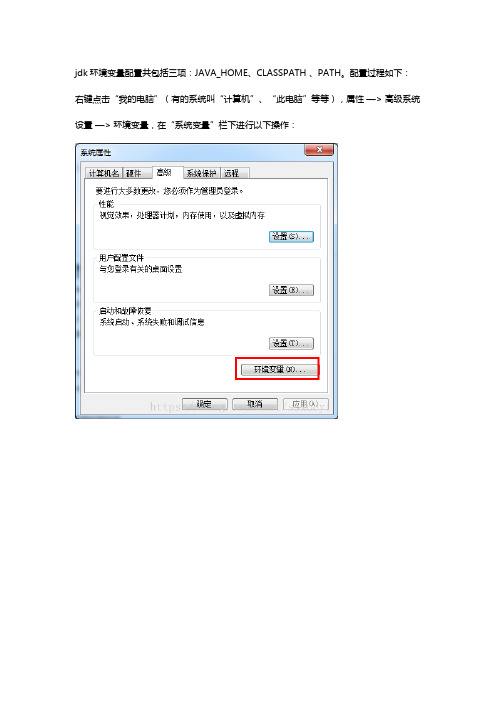
jdk环境变量配置共包括三项:JAVA_HOME、CLASSPATH 、PATH。
配置过程如下:右键点击“我的电脑”(有的系统叫“计算机”、“此电脑”等等),属性—> 高级系统设置—> 环境变量,在“系统变量”栏下进行以下操作:
1.新建
变量名:JAVA_HOME
变量值:jdk安装路径,如:D:\Java\jdk1.6.0_45
2.新建
变量名:CLASSPATH
变量值:.;%JAVA_HOME%\lib;%JAVA_HOME%\lib\tools.jar
3.编辑
变量名:Path
变量值:在原有的值后面加上:;%JAVA_HOME%\bin;%JAVA_HOME%\jre\bin
win10系统与win7等系统操作方式不同,如下:
以上,保存即可。
然后可以用java -version、java、javac等命令验证是否配置成功。
如果遇到“Error: could not open `C:\Program Files\Java\jre6\lib\i386\jvm.cfg'。
”类似错误,可以尝试以下2种方法解决:
1.删除C:\windows\system32下的 java.exe、 javaw.exe和 javaws.exe;
2.把path变量的配置上移至最上方,jre/bin放最上面:。
python中sys.path的用法

Python中sys.path的用法1.简介在P yt ho n中,s ys.p a th是一个包含模块搜索路径的列表。
当导入模块时,P yt ho n解释器会按照sy s.pa th列表中的路径依次搜索并加载对应的模块。
本文将介绍s ys.p at h的用法,帮助读者更好地理解和使用这个重要的变量。
2. sy s.path的默认值首先,我们来看看sy s.p at h的默认值。
在执行Py th on脚本时,s y s.pa th列表会被自动初始化为一些默认路径,这些路径包括:-当前脚本所在目录-P YT HO NP AT H环境变量中指定的路径-安装有Py th on的目录下的si te-p ack a ge s目录-运行P yt ho n可执行文件的目录3.修改sys.path3.1在运行时修改sy s.p a t h有时候,在运行P yth o n脚本时,我们需要临时添加一些路径来搜索模块。
这时,可以通过修改s ys.p at h来实现。
例如,我们想在运行时将"/pa th/t o/mo du le"添加到sy s.pa th中,可以使用以下代码:```p yt ho ni m po rt sy ss y s.pa th.a pp en d("/pa th/t o/mo du le")```上述代码会将"/pa th/to/m od ul e"添加到s ys.p at h的末尾。
3.2在环境变量中设置P Y T H O N P A T H另一种修改s ys.p at h的方式是通过设置P YT HO NP AT H环境变量。
P Y TH ON PA TH是一个用于指定模块搜索路径的环境变量,其内容会被自动添加到s ys.p at h的开头。
比如,我们可以在ba sh中执行以下命令来设置P YT HO NP AT H:```b as he x po rt PY TH ON PA TH=/pa th/t o/mo du le```这样,每次运行P yth o n脚本时,都会自动将"/pa th/t o/mod u le"添加到sy s.pa th的开头。
利用Windows CMD命令管理系统环境变量

利用Windows CMD命令管理系统环境变量在Windows操作系统中,环境变量是一种非常重要的配置项,它可以影响系统的行为和功能。
通过合理配置环境变量,我们可以为系统提供更好的运行环境,提高工作效率。
而Windows CMD命令是管理和配置环境变量的一种常用方式。
本文将介绍如何利用Windows CMD命令来管理系统环境变量。
1. 查看系统环境变量首先,我们需要了解当前系统的环境变量配置情况。
在CMD命令行中,输入“set”命令,即可列出当前用户的所有环境变量及其对应的值。
这些环境变量包括系统级别和用户级别的。
系统级别的环境变量对所有用户生效,而用户级别的环境变量仅对当前用户生效。
2. 添加新的环境变量如果我们需要添加一个新的环境变量,可以使用“setx”命令。
例如,我们要添加一个名为“MY_PATH”的环境变量,其值为“C:\Program Files\MyApp”,可以使用以下命令:setx MY_PATH "C:\Program Files\MyApp"请注意,使用“setx”命令添加的环境变量需要重新启动CMD窗口才能生效。
如果想要立即生效,可以使用“set”命令设置当前会话的环境变量,但该设置仅对当前CMD窗口有效。
3. 修改环境变量的值如果我们需要修改一个已存在的环境变量的值,可以使用“setx”命令或“set”命令。
使用“setx”命令修改环境变量的值,与添加新的环境变量类似,只需将新的值赋给环境变量即可。
使用“set”命令修改环境变量的值,可以直接在CMD命令行中输入“set 环境变量名=新值”的形式,例如:set MY_PATH=C:\NewPath这样就将“MY_PATH”环境变量的值修改为“C:\NewPath”。
4. 删除环境变量如果我们需要删除一个环境变量,可以使用“setx”命令或“set”命令。
使用“setx”命令删除环境变量,只需将环境变量的值设置为空即可,例如:setx MY_PATH ""使用“set”命令删除环境变量,可以使用“set 环境变量名=”的形式,例如:set MY_PATH=5. 环境变量的作用范围在Windows操作系统中,环境变量的作用范围有系统级别和用户级别之分。
解析Windows cmd命令中的环境变量用法
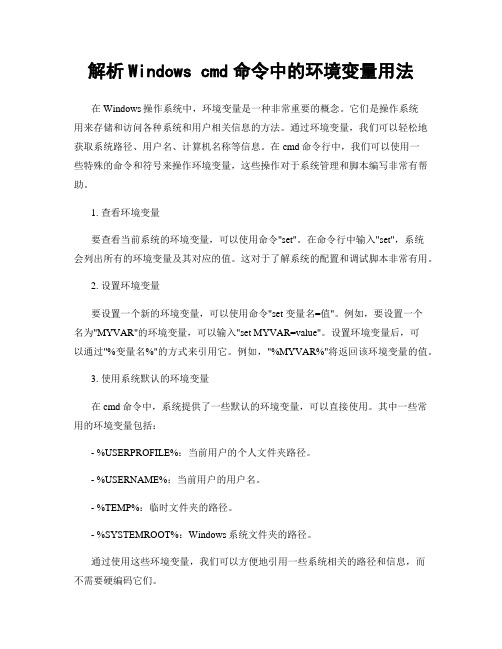
解析Windows cmd命令中的环境变量用法在Windows操作系统中,环境变量是一种非常重要的概念。
它们是操作系统用来存储和访问各种系统和用户相关信息的方法。
通过环境变量,我们可以轻松地获取系统路径、用户名、计算机名称等信息。
在cmd命令行中,我们可以使用一些特殊的命令和符号来操作环境变量,这些操作对于系统管理和脚本编写非常有帮助。
1. 查看环境变量要查看当前系统的环境变量,可以使用命令"set"。
在命令行中输入"set",系统会列出所有的环境变量及其对应的值。
这对于了解系统的配置和调试脚本非常有用。
2. 设置环境变量要设置一个新的环境变量,可以使用命令"set 变量名=值"。
例如,要设置一个名为"MYVAR"的环境变量,可以输入"set MYVAR=value"。
设置环境变量后,可以通过"%变量名%"的方式来引用它。
例如,"%MYVAR%"将返回该环境变量的值。
3. 使用系统默认的环境变量在cmd命令中,系统提供了一些默认的环境变量,可以直接使用。
其中一些常用的环境变量包括:- %USERPROFILE%:当前用户的个人文件夹路径。
- %USERNAME%:当前用户的用户名。
- %TEMP%:临时文件夹的路径。
- %SYSTEMROOT%:Windows系统文件夹的路径。
通过使用这些环境变量,我们可以方便地引用一些系统相关的路径和信息,而不需要硬编码它们。
4. 扩展环境变量有时候,我们可能需要在环境变量的值中引用其他的环境变量。
在cmd命令中,可以使用"%"符号来扩展环境变量。
例如,"%PATH%"将返回系统的路径变量的值。
这对于编写复杂的脚本和命令非常有用。
5. 环境变量的作用范围在Windows操作系统中,环境变量分为用户级别和系统级别两种。
环境变量操作编程

环境变量的构成环境变量由一对字符串组成,格式为:变量=关联值。
例如:1.PATH=C:\WINDOWS在DOS和WINDOWS中,你可以从命令行或在批处理文件中定义环境变量,方法是使用SET命令,后面跟赋值表达式。
下面是一个创建环境变量的例子,1.SET VERSION=1.1.3在Unix中可以省略前面的SET,写为:1.VERSION=1.1.3读取环境变量程序只有在启动时才能访问到环境变量,环境变量由一个字符串数组构成,其形式为“VAR=value”。
可以用getenv()和putenv()函数从程序中访问环境变量。
ANSI C 的函数getenv()提供了轻松简便的访问环境变量的方法,这个函数在< stdlib.h >中声明,原型如下:1.char* getenv(const char* name);如果函数调用成功,它返回环境变量的字符串值。
如果变量没有被定义,函数返回空(NULL)。
例如:01.#include < stdlib.h >02.#include < stdio.h >03.int main()04.{05.char* descr = getenv("PATH");06.if(descr)07.printf("value of PATH is: %s", descr);08.else09.printf("variable not defined");10.}设置环境变量为了定义环境变量或者改变现存的变量值,使用putenv()函数。
这个函数不是由标准的ANSI/ISO定义的。
在实际应用中,Unix和Windows都将这个函数作为非标准扩展定义在< stdlib.h >文件中,它是可移植的。
其原型如下:1.int putenv(const char* var);参数var必须是字符串,而且格式必须是“VAR=VAL”。
mac中环境变量配置

mac中环境变量配置1. 环境变量介绍1.1 环境变量的作⽤环境变量和全局的变量有什么⽤呢?1.1.1 使⽤场景1我们先来看这样的⼀个使⽤场景1,我们有⼀个程序Java,需要读取某个⽂件(/data/file.txt)。
那么我们在运⾏的时候是不是需要做如下的步骤:1. cd 到Java的⽬录下;2. 执⾏Java命令;但是,当我们需要同时使⽤多个⼯具的时候,⽐如⼜有java、maven、git等等,⽽且是多台机器的时候,我们通常需要很多繁琐的cd操作。
⽽配置环境变量就可以使我们可以快速的运⾏这些脚本了。
1.1.1 使⽤场景2如果我们⼜有JDK1.7,⼜有JDK1.8,⽽且需要经常的切换,那么怎么办?可以配置局部变量⽐如:export JDK1.7=/usr/apps/jdk1.7export JDK1.8=/usr/apps/jdk1.8export PATH=$JDK1.7/bin这样,在改变的时候,就不需要全部的改变,⽽改变部分就可以了。
1.2 环境变量的作⽤ok,有了上⾯的介绍,我们⼤概就可以知道环境变量到底有什么⽤处了。
⽤处就是可以在操作系统的各个⽬录下,都能访问到需要的⼯具⽬录内的内容,和Windows的桌⾯的思想⼗分相似,⽽且相当于在系统的各处都具有这个桌⾯的快捷⽅式。
2. Mac环境变量配置在讲解Mac环境变量配置之前,⼤家可以打开dos框,输⼊“echo $PATH” 查看当前的path下有什么东西。
个⼈的结果是这样的:localhost:/ Sean$ echo $PATH/usr/local/bin:/usr/bin:/bin:/usr/sbin:/sbin:/Users/Sean/Software/hadoop/hadoop-2.2.0/bin:/Users/Sean/Software/Scala/scala-2.11.8/bin:/Users/Sean/Software/Spark/spark-2.0.2-bin-hadoop2.7/bin可以看出,我的⽬录下有”/usr/local/bin、/usr/bin、/Users/Sean/Software/hadoop/hadoop-2.2.0/bin”都被作为环境变量进⾏加载了。
shell重新加载环境变量的方法
shell重新加载环境变量的方法在Shell中,如果你想重新加载环境变量,通常有几种方法可以做到这一点。
以下是一些常见的方法:1. source命令或点命令:使用`source`命令(在大多数Shell中也可以使用`.`代替`source`)可以直接读取并执行文件中的命令。
如果这个文件是一个配置文件,如`.bashrc`、`.bash_profile`、`.profile`等,那么重新加载环境变量就变得很简单。
```bashsource ~/.bashrc```或者```bash. ~/.bashrc```2. exec命令:使用`exec`命令可以替换当前的shell进程,使用新的配置启动它。
这样,所有的环境变量都会被重新加载。
```bashexec bash```3. 重启终端:这是一种简单但比较笨的方法。
关闭当前的终端窗口并重新打开一个新的终端窗口。
这会加载新的环境变量和配置。
4. 使用env命令:`env`命令会显示当前所有的环境变量。
如果你想查看某个特定的环境变量,你可以这样做:```bashecho $VARIABLE_NAME5. 使用set命令:`set`命令可以显示所有的shell变量(不仅仅是环境变量)。
如果你想查看所有的环境变量,你可以这样做:```bashset -o posix ; set grep ^declare grep -v 'declare' sed 's/declare -x //' grep -v'^\(LS_COLORS\PATH\MANPATH\LESSOPEN\LESSCLOSE\PWD\OLDP WD\IFS\SHELLOPTS\HOME\LOGNAME\)'```这会显示所有的环境变量,并排除一些常见的非环境变量。
6. 使用export命令:你可以使用`export`命令直接设置或修改环境变量的值。
cmd环境变量设置方法详细解释
cmd环境变量设置⽅法详细解释cmd设置环境变量可以⽅便我们bat脚本的运⾏,但是要注意的是变量只在当前的cmd窗⼝有作⽤(局部⽣效),如果想要设置持久的环境变量需要我们通过两种⼿段进⾏设置:⼀种是直接修改注册表,另⼀种是通过我的电脑-〉属性-〉⾼级,来设置系统的环境变量。
1、查看当前所有可⽤的环境变量:输⼊ set 即可查看。
2、查看某个环境变量:输⼊ “set 变量名”即可,⽐如想查看temp变量的值,即输⼊ set temp当然也可以使⽤echo %temp%3、修改环境变量:输⼊ “set 变量名=变量内容”即可,⽐如将temp设置为“d:\tempfile”,只要输⼊set temp="d:\tempfile"。
注意,此修改环境变量是指⽤现在的内容去覆盖以前的内容,并不是追加。
⽐如当我设置了上⾯的path路径之后,如果我再重新输⼊set temp="c",再次查看temp路径的时候,其值为“c”,⽽不是“d:\tempfile”;“c”。
4、设置为空:如果想将某⼀变量设置为空,输⼊“set 变量名=”即可。
如“set path=” 那么查看path的时候就为空。
注意,上⾯已经说了,只在当前命令⾏窗⼝起作⽤。
因此查看path的时候不要去右击“我的电脑”——“属性”........5、给变量追加内容(不同于3,那个是覆盖):输⼊“set 变量名=%变量名%;变量内容”。
如,为temp添加⼀个新的路径,输⼊“ set path=%path%;d:\tempfile”即可将d:\tempfile添加到path中,再次执⾏"set path=%path%;c:",那么,使⽤set path语句来查看的时候,将会有:d:\tempfile;c:,⽽不是像第3步中的只有c:。
环境变量详细解释1、查看当前可⽤的所有环境变量(=系统变量+⽤户变量)set查看某个环境变量,如PATHset PATH添加环境变量,如xxx=aaset xxx=aa将环境变量(如xxx)的值置为空set xxx=在某个环境变量(如PATH)后添加新的值(如d: xx)set PATH=%PATH%;d: xx[注]:以命令⾏⽅式对环境变量的操作只对当前窗⼝的应⽤有效!2、Windows下JAVA⽤到的环境变量主要有3个:JAVA_HOME、CLASSPATH、PATH。
JDK1.6环境变量配置
JDK1.6版本的配置(其他版本可以通用)1.在桌面我的电脑(计算机)属性-----高级------环境变量查找环境变量修改或添加系统变量2.选择系统变量,新建三个变量ClassPath,JA V A_HOME,Path,如果已经存在,则选择编辑;a)JA V A_HOME:(查看下图也可以)JA V A_HOME 变量名:JA V A_HOMEJA V A_HOME 变量值:C:\Java\jdk1.6.0_26(此值为JDK安装的路径,注意JDK的安装路径的文件夹名称不要含有空格:例如:默认的C:\Program Files\Java 这个路径含有空格(Program Files中有空格),如果已经安装了含有空格的JDK,可以卸载掉,重新安装,选择路径)添加JA V A_HOME系统变量b) ClassPath:(查看下图也可以)ClassPath 变量名:ClassPathClassPath 变量值:C:\Java\ jdk1.6.0_26\lib\dt.jar;C:\Java\ jdk1.6.0_26\lib\tools.jar;(注意!!!)(此路径仍然是JDK 的安装路径,多个值以“;”(英文中的;)分开)添加ClassPath系统变量c) Path:(已经存在;则选择“编辑”)(查看下图也可以)Path变量名:PathPath变量值:C:\Java\ jdk1.6.0_26\bin;C:\Java\ jdk1.6.0_26\jre\bin(注意:已经存在的其他系统变量值不要修改或是删除,非常重要,在最后一个变量值后添加“;”(英文中的;)分开,此路径仍然是JDK的安装路径)我的原Path值是:%SystemRoot%\system32;%SystemRoot%;%SystemRo ot%\System32\Wbem;C:\Program Files\Microsoft SQL Server\80\Tools\Binn\;C:\Program Files\Microsoft SQLServer\90\DTS\Binn\;C:\Program Files\Microsoft SQL Server\90\Tools\binn\;C:\Program Files\Microsoft SQL Server\90\Tools\Binn\VSShell\Common7\IDE\;C:\Program Files\Microsoft Visual Studio 8\Common7\IDE\PrivateAssemblies\;C:\ProgramFiles\Microsoft SQL Server\100\Tools\Binn\;C:\Program Files\Microsoft SQL Server\100\DTS\Binn\;%NpmLib%;C:\ProgramFiles\Common Files\Thunder Network\KanKan\Codecs;C:\Program Files\SinoV oice\jTTS 5.0 Desktop\Bin;C:\Java\jdk1.6.0_26\bin;C:\Java\ jdk1.6.0_26\jre\bin 此处,便是添加的变量值在最后要添‘;’查找Path系统变量修改Path系统变量d) 每步骤点击“确定”一直到最后一个“确定”则,JDK 环境变量已经安装成功。
Linux环境变量配置全攻略
Linux环境变量配置全攻略Linux环境变量配置在⾃定义安装软件的时候,经常需要配置环境变量,下⾯列举出各种对环境变量的配置⽅法。
下⾯所有例⼦的环境说明如下:系统:Ubuntu 14.0⽤户名:uusama需要配置MySQL环境变量路径:/home/uusama/mysql/binLinux读取环境变量读取环境变量的⽅法:export命令显⽰当前系统定义的所有环境变量echo $PATH命令输出当前的PATH环境变量的值这两个命令执⾏的效果如下uusama@ubuntu:~$ exportdeclare -x HOME="/home/uusama"declare -x LANG="en_US.UTF-8"declare -x LANGUAGE="en_US:"declare -x LESSCLOSE="/usr/bin/lesspipe %s %s"declare -x LESSOPEN="| /usr/bin/lesspipe %s"declare -x LOGNAME="uusama"declare -x MAIL="/var/mail/uusama"declare -x PATH="/home/uusama/bin:/home/uusama/.local/bin:/usr/local/sbin:/usr/local/bin:/usr/sbin:/usr/bin:/sbin:/bin" declare -x SSH_TTY="/dev/pts/0"declare -x TERM="xterm"declare -x USER="uusama"uusama@ubuntu:~$ echo $PATH/home/uusama/bin:/home/uusama/.local/bin:/usr/local/sbin:/usr/local/bin:/usr/sbin:/usr/bin:/sbin:/bin其中PATH变量定义了运⾏命令的查找路径,以冒号:分割不同的路径,使⽤export定义的时候可加双引号也可不加。
- 1、下载文档前请自行甄别文档内容的完整性,平台不提供额外的编辑、内容补充、找答案等附加服务。
- 2、"仅部分预览"的文档,不可在线预览部分如存在完整性等问题,可反馈申请退款(可完整预览的文档不适用该条件!)。
- 3、如文档侵犯您的权益,请联系客服反馈,我们会尽快为您处理(人工客服工作时间:9:00-18:30)。
方法一:批处理中,修改环境变量,一次性有效(也就是在当前的脚本中有效)
CMD中运行
set path==%path%;d:/mypath
用 set path可以查看,当前的环境变量
方法二:批处理中,修改环境变量,永久有效
::更改path环境变量值,新增e:tools
wmic ENVIRONMENT where "name='path' and username='<system>'" set
VariableValue="%path%;e:tools"
另外介绍些关于wminc的用法(简单又实用)
::获取temp环境变量
wmic ENVIRONMENT where "name='temp'" get UserName,VariableValue
::新增系统环境变量home,值为%HOMEDRIVE%%HOMEPATH%
wmic ENVIRONMENT create name="home",username="
<system>",VariableValue="%HOMEDRIVE%%HOMEPATH%"
::删除home环境变量
wmic ENVIRONMENT where "name='home'" delete
::获取temp环境变量
wmic ENVIRONMENT where "name='temp'" get UserName,VariableValue
::更改path环境变量值,新增e:tools
wmic ENVIRONMENT where "name='path' and username='<system>'" set
VariableValue="%path%;e:tools"
::新增系统环境变量home,值为%HOMEDRIVE%%HOMEPATH%
wmic ENVIRONMENT create name="home",username="
<system>",VariableValue="%HOMEDRIVE%%HOMEPATH%"
::删除home环境变量
wmic ENVIRONMENT where "name='home'" delete
一般来说,wmic创建或修改的系统变量不用重启windows生效,但如果你发现在DOS窗下检测不生效的话,你试着关闭 DOS窗,再检测一次.就生效了.
如果你的批处理想不关闭而直接让新的变量给下级程序应用可以这样写
view plaincopy to clipboardprint?
::检查path中有没有e:tools(有就跳到run,没有就接着执行)
echo %path%|findstr /i "e:tools"&&(goto run)
::先添加,防止没有时修改出错
wmic ENVIRONMENT create name="path",VariableValue="e:tools;%path%"
::再修改,防止已有时添加出错
wmic ENVIRONMENT where "name='path' and username='<system>'" set VariableValue="e:tools;%path%"
::再即时应用
set "path=e:tools;%path%"
:run
start 程序.exe
::检查path中有没有e:tools(有就跳到run,没有就接着执行)
echo %path%|findstr /i "e:tools"&&(goto run)
::先添加,防止没有时修改出错
wmic ENVIRONMENT create name="path",VariableValue="e:tools;%path%" ::再修改,防止已有时添加出错
wmic ENVIRONMENT where "name='path' and username='<system>'" set VariableValue="e:tools;%path%"
::再即时应用
set "path=e:tools;%path%"
:run
start 程序.exe。
